Introducción
Este documento le muestra cómo instalar una compilación de prueba para que pueda probar su aplicación Brightcove Beacon sin pasar por el proceso de envío de la aplicación.
Una vista de alto nivel del proceso es:
- Cree una cuenta de desarrollo en el sitio para desarrolladores de LG.
- Configure los ajustes para su cuenta de desarrollo.
- Instale el IDE de webOS.
- Instale el paquete de prueba (IPK).
Crear una cuenta de desarrollador
Para usar la aplicación Developer Mode, necesitará una cuenta de desarrollador en el sitio del portal de desarrolladores de LG.
-
En un navegador, navegue hasta el sitio del desarrollador de TV LG webOS .
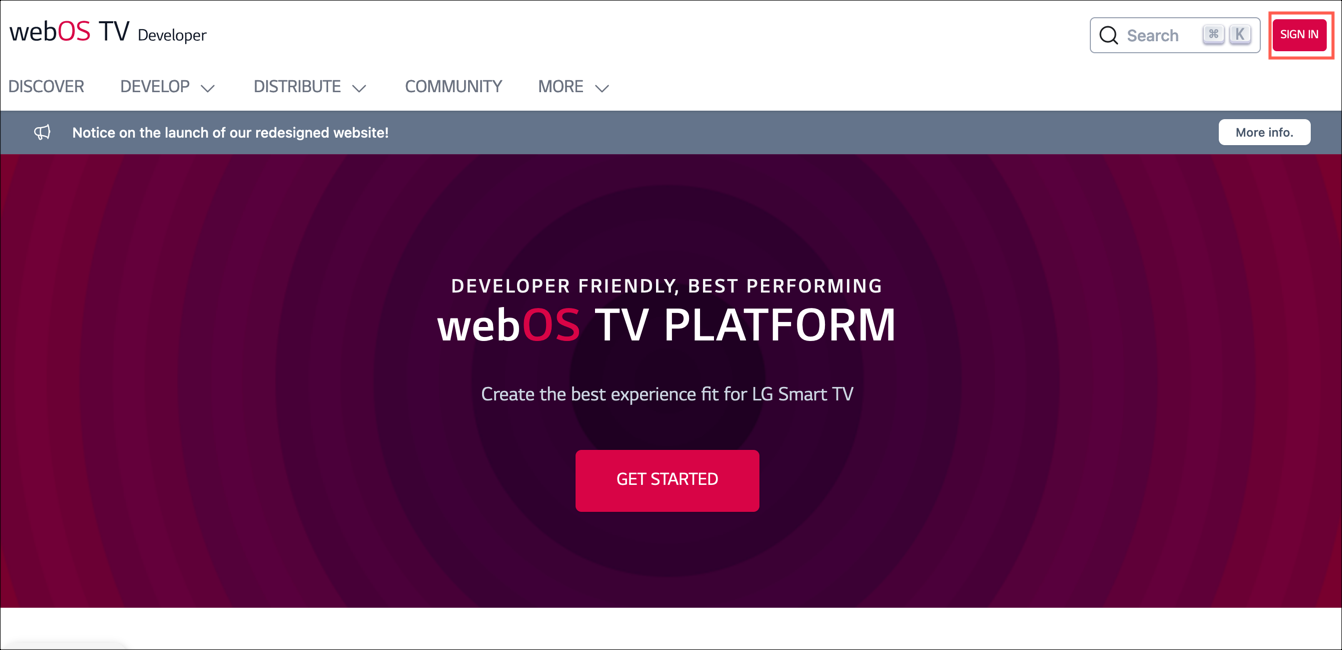
- En la parte superior derecha, haz clic en Iniciar sesión .
- Inicie sesión o seleccione Crear cuenta . Al crear una nueva cuenta, aparecerá un cuadro de diálogo Seleccionar país.
- Una vez que haya creado una cuenta, instale la aplicación del modo Desarrollador en su televisor.
Configurando su cuenta
Con la aplicación Developer Mode instalada en su televisor, iniciará sesión y personalizará algunas configuraciones.
-
Inicie la aplicación del modo desarrollador en su televisor. Ingrese sus credenciales de su cuenta creada en el sitio de LG Developer.
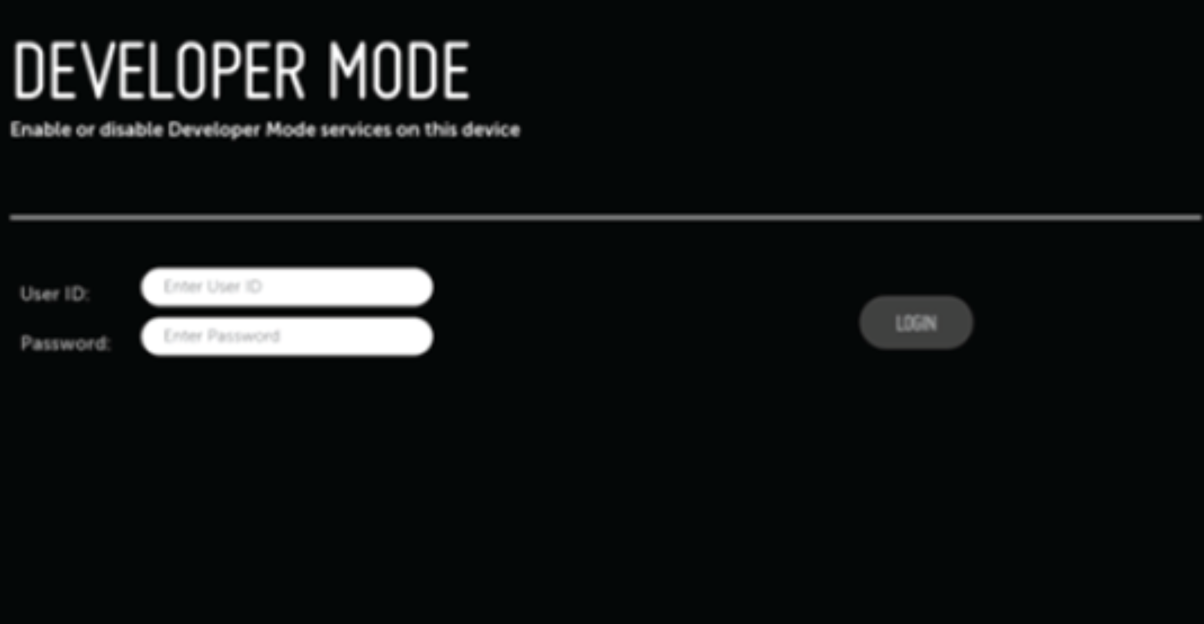
-
Active las siguientes propiedades:
- Estado del modo desarrollador : para activar esta opción, deberá reiniciar el televisor
- Servidor de claves
- Borrar datos de caché : esto es opcional
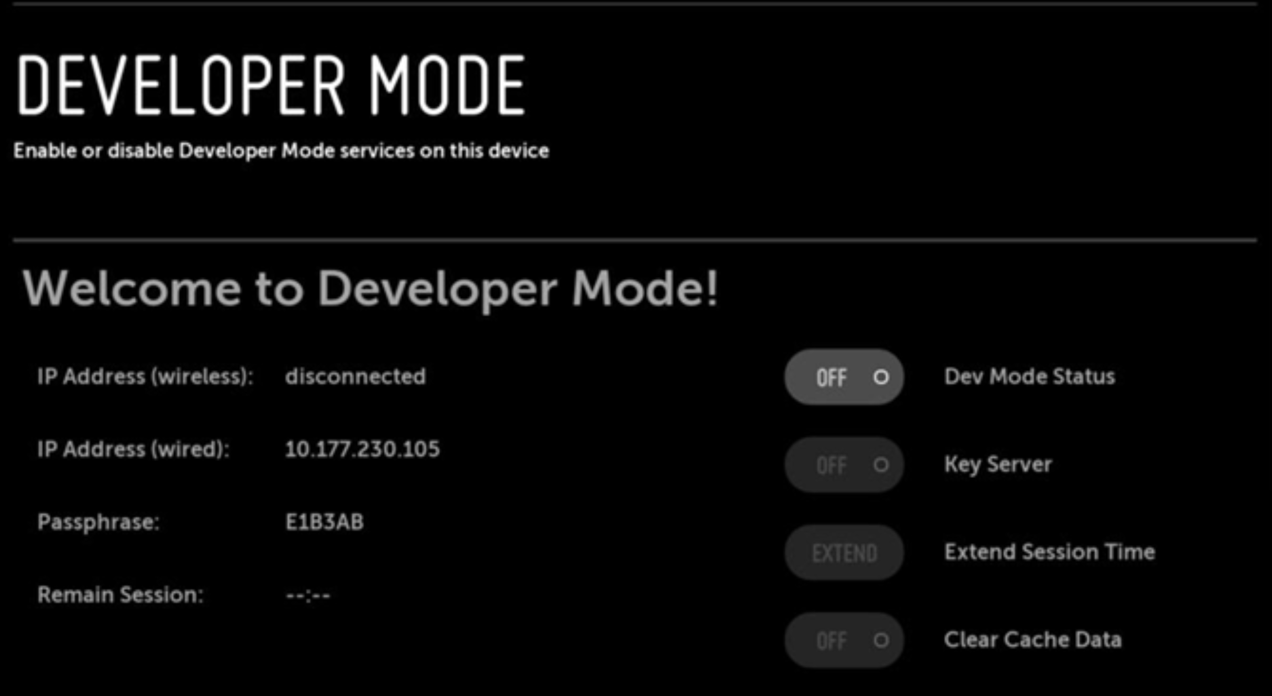
- Deje el televisor encendido porque necesitará la dirección IP y la frase de contraseña para conectarse al televisor.
Instalación del IDE de webOS
Ahora, está listo para instalar el IDE de webOS en su computadora.
- Instale el IDE de webOS en su computadora.
- Inicie el IDE de webOS.
-
Cree una nueva conexión de destino.
- Abra el menú de configuración de destino
Crear una nueva configuración de destino
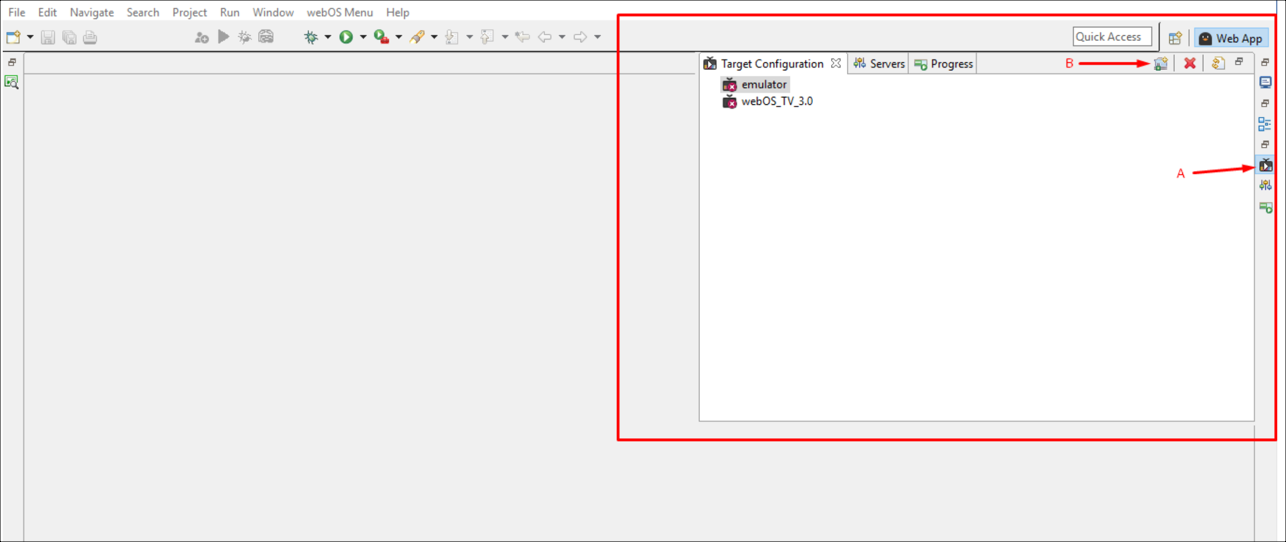
-
En el cuadro de diálogo Nueva conexión de destino , ingrese lo siguiente:
- Nombre del dispositivo : nombre del dispositivo
- Dirección IP : desde la aplicación del modo Desarrollador de TV
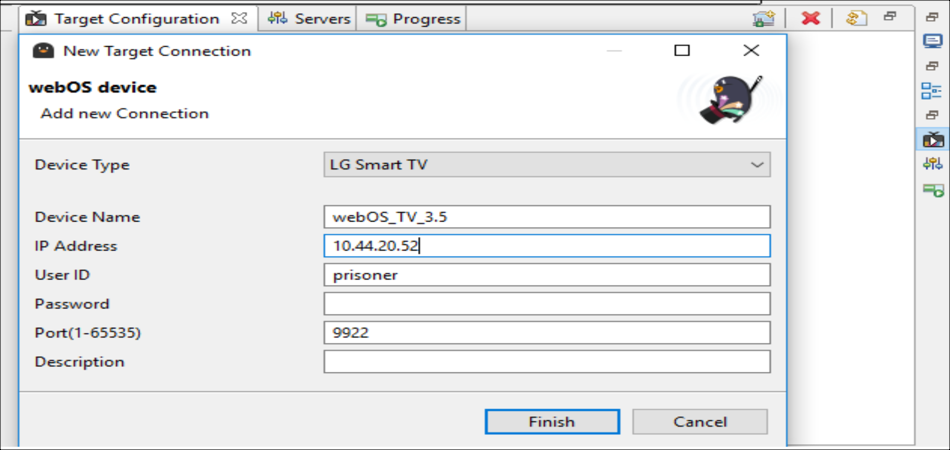
- Hacer clic Finalizar.
-
El nuevo destino aparecerá en la lista Configuración de destino .
- Haga clic derecho en el nuevo objetivo
Seleccione Propiedades
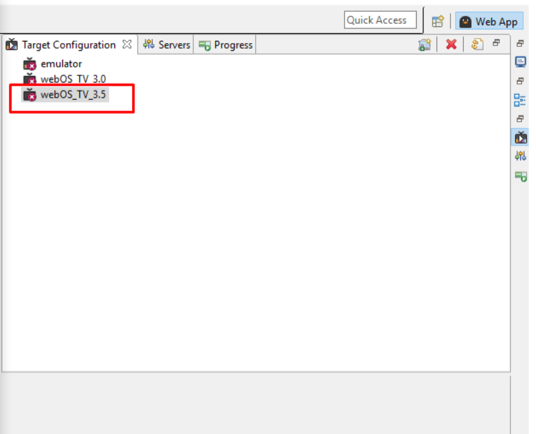
-
Haz lo siguiente:
- Ingrese la dirección IP de la aplicación de modo de desarrollador de TV
- Ingrese la frase de contraseña de la aplicación del modo de desarrollador de TV
- Haga clic en Aplicar
- Haga clic en Aceptar
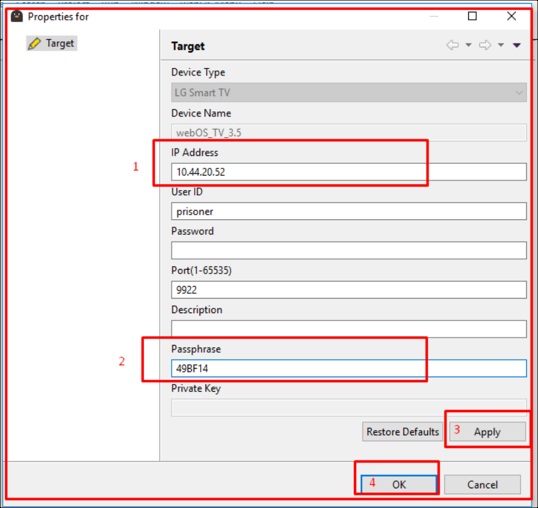
-
Se generará una clave privada para el nuevo objetivo.
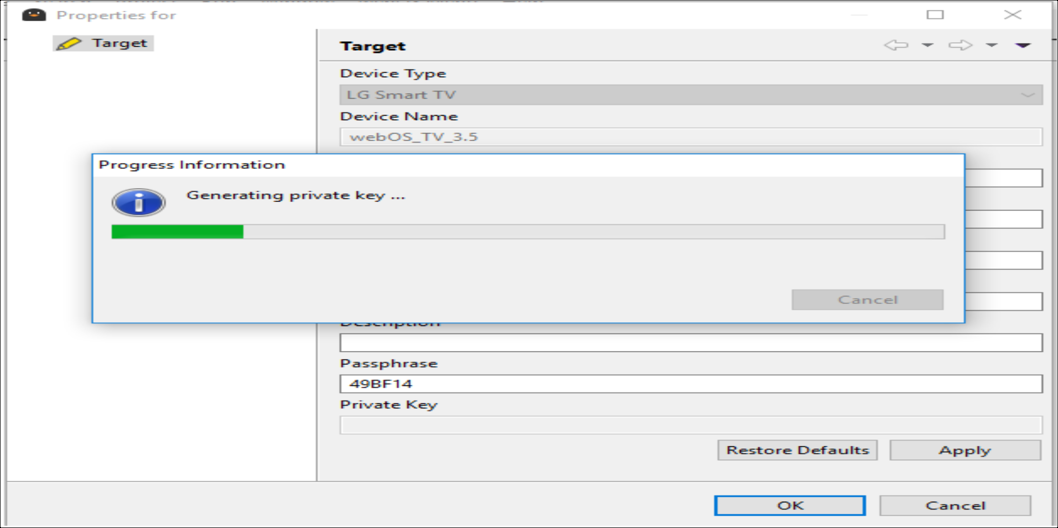
- Una vez que se genera la clave privada, puede simplemente hacer clic derecho en el nuevo objetivo y hacer clic en Conectar .
Instalación del paquete de prueba
Regrese al IDE de webOS para instalar su paquete de compilación de prueba (IPK).
-
En la navegación del IDE de webOS, haga lo siguiente:
- Seleccione el menú webOS
- Seleccione Instalar IPK
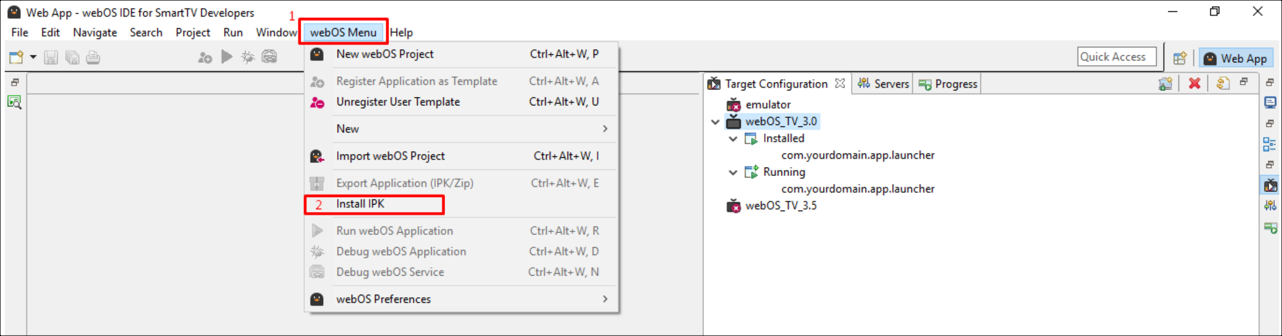
-
Seleccione la ubicación IPK en su computadora. Cuando seleccione la ubicación, el objetivo se completará automáticamente.
Hacer clic Instalar en pc.
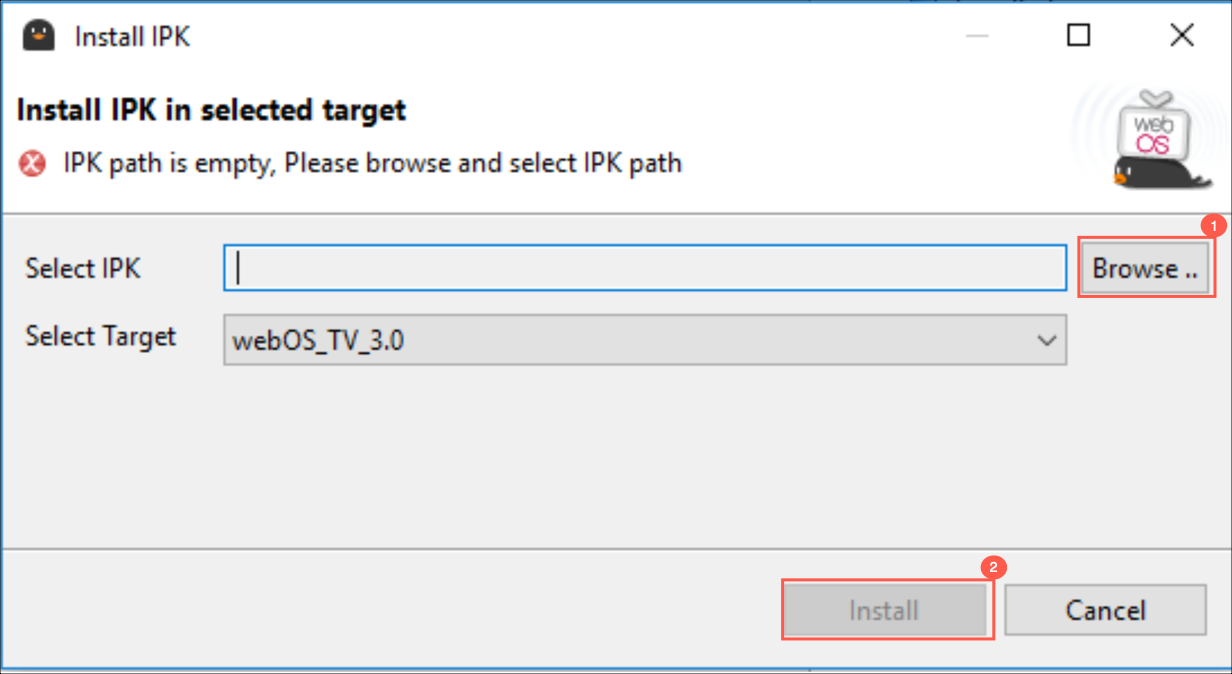
-
La instalación tardará unos minutos en completarse. En la parte inferior derecha, verás el progreso.
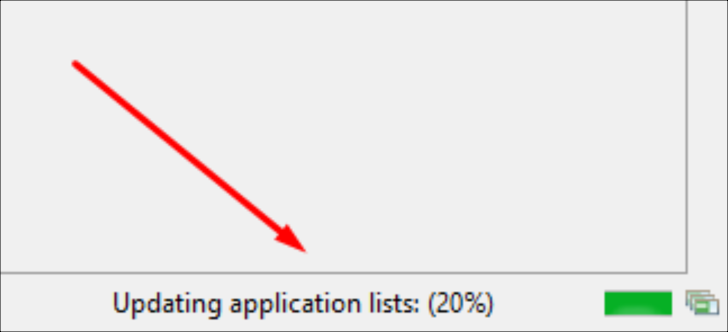
-
Regresa a tu televisor.
Con el control remoto, presiona el botón Home y busca tu aplicación.
- Está listo para comenzar la prueba.
